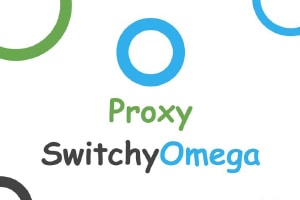
Talimatlar: SwitchyOmega uzantısı ile Google Chrome için 30 saniyede bir proxy yapılandırın.
Spaceproxy.net adresinden herhangi bir amaç için özel bir proxy satın alın
Google Chrome hızlı ve popüler bir tarayıcıdır. Ancak bazı kullanıcılar daha fazlasına ihtiyaç duyar – IP adreslerini değiştirme, engellenen kaynaklara erişme vb. ve tüm bunlar modern tarayıcılar tarafından desteklenen proxy teknolojisi ile yapılabilir. SwitchyOmega proxy uzantısı, Chrome tarayıcısı için özel olarak tasarlanmıştır ve içindeki proxy’leri optimize eder.
Bu makalede, bu uzantıyı nasıl yapılandıracağınızı ve etkili bir şekilde kullanacağınızı öğreneceksiniz.
Google Chrome ve proxy teknolojisi
Proxy sunucusu, istenen web sitesi ile kullanıcı arasında bir aracıdır. O ülkede engellenen kaynakları görüntülemek için başka bir ülkede ikamet ediyormuş gibi davranabilir. Hepsi Google Chrome’da mevcut olan başka birçok yararlı proxy işlevi vardır.
Google Chrome ayarlarında, “Proxy ayarları “nı bulabileceğiniz “Sistem” adlı bir öğe vardır. Ancak bir sorun var: bu bölüm üzerinden bir proxy sunucusu kurmaya çalışırsanız, program sizi Windows ağ ayarlarına yönlendirecektir. Orada IP adresini ve bağlantı noktasını belirleyebilirsiniz, ancak diğer tarayıcılar da proxy üzerinden çalışır. Bu. Sistemin bir proxy sunucusu olarak global yeniden yapılandırılması.
Bu sorunu önlemek ve proxy’yi yalnızca Google Chrome tarayıcısında kullanmak için, tarayıcıya ek işlevsellik kazandıran SwitchyOmega proxy uzantısını kullanabilirsiniz:
- Birden fazla profil kullanımı;
- Bir proxy sunucusundan diğerine otomatik geçiş;
- Web sitesi kurallarının özelleştirilmesi vb.
SwitchyOmega proxy’yi yapılandırma
Kurulum
Uzantıyı yükleme: Uzantıyı yüklemek için bağlantı
- Boş bir sekme açın ve sol üst köşedeki Uygulamalar simgesine tıklayın. Ya da arama çubuğuna https://chrome.google.com/webstore yazın ve uzantı mağazasına yönlendirileceksiniz.
- Arama çubuğuna uzantıyı yazın ve enter tuşuna basın. SwitchyOmega uygulaması posta listesinde görünecektir. “Yükle” üzerine tıklayın.
Özelleştir
Herhangi bir amaç için kişisel bir proxy sunucusu satın alın – 5 gün içinde satın alın. Düşük fiyat
Yüklendikten sonra uzantı hemen açılır ve özelleştirmeye başlayabilirsiniz. Bunu daha sonra arama çubuğunun yanındaki halka simgesine tıklayıp bir seçenek seçerek de yapabilirsiniz.
Yapılandırma adımları:
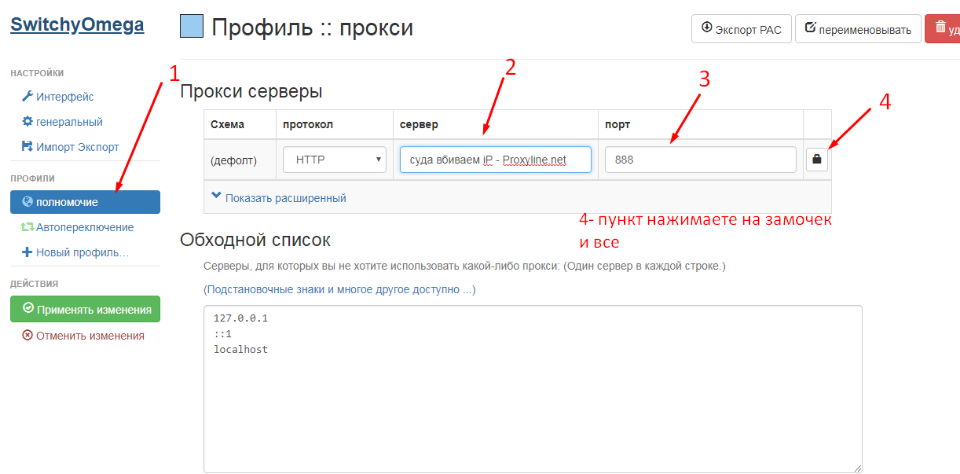
- Yeni bir profil oluşturmak için “Yeni profil” üzerine tıklayın.
- Bir ad girin, varsayılan profil türü olan “Proxy “yi bırakın ve “Oluştur “a tıklayın.
- Ardından, protokol türünü girmeniz gereken profil ayarlarına gidin – varsayılan ‘Doğrudan’dır, bu da proxy olmadığı anlamına gelir. vekalet yok.
- Protokol türünü seçtikten sonra, yanındaki alanlar aktif hale gelir – Sunucu alanına IP adresini ve Bağlantı Noktası alanına bağlantı noktası numarasını girin.
- Oturum açma adı ve parolası olan kişisel bir proxy sunucunuz varsa, asma kilit simgesine tıklayarak bunları girin.
- Geçici çözümlerin listesi – proxy’nin çalışmadığı siteleri buradan seçin.
- “Değişiklikleri uygula “ya tıklayın ve işiniz bitti.
Bu arada, profil adının yanında renkli bir kare vardır, profil rengini seçmek için üzerine tıklayın.
Profili etkinleştirmek için arama çubuğundaki halkaya tıklayın. Eğer profil aktif değilse, siyah olacaktır. Doğru profili seçerseniz, halka kendi rengine sahip olacaktır.
İleri düzey kullanıcılar, belirli koşullara bağlı olarak farklı proxy profilleri arasında otomatik olarak geçiş yapmanızı sağlayan otomatik geçiş modu ile ilgileneceklerdir.
Kapat
2 seçenek:
- Kapat simgesini (sistem proxy’si) görüntülemek için daireye tıklayın. Daire siyaha döner ve tarayıcı işletim sistemi ayarlarında başlar. Kayıtlı bir proxy sunucusu varsa, bu kullanılacaktır.
- Halkaya tıklarsanız, ok sembolü (doğrudan), halka griye döner ve tarayıcı, sistem proxy’si de dahil olmak üzere herhangi bir proxy’yi yok sayarak doğrudan çalışmaya başlar.
Kaldır
Uzantıyı tamamen kaldırmak için tarayıcı ayarlarınıza, ardından Gelişmiş Araçlar – Uzantılar’a gidin. Listede SwitchyOmega Proxy Broker’ı bulun ve “Kaldır “a tıklayın.
Artık daha iyi çalışması için uzantıyı özelleştirebilirsiniz. Son olarak, ayrı bir proxy sunucusu kullanmanızı öneririz. Başka kimse kullanmadığı için beklenmedik bir şekilde engellenme veya çalışmayı durdurma riski yoktur.
Ваша заявка принята!
В ближайшее время
мы свяжемся с Вами















































